Inhaltsverzeichnis
Die Wahl einer Dashcam ist gut für die Sicherheit, wenn Sie ein Auto besitzen. Zu den bekannten Dashcam-Marken gehören Vanture, Nextbase, Viofo, Garmin usw. Viele Fahrer haben jedoch berichtet, dass ihre Dashcam bei einem Unfall das wichtigste Video verloren hat.
Vantrue N2 Pro, ein berühmtes Dashcam-Produkt, speichert wichtige Daten während der Autofahrt und schützt die Rechte der Fahrer, wenn sie einen Unfall haben. In diesem Beitrag werden effektive Möglichkeiten zur Wiederherstellung von Vantrue N2 Pro Dashcam-Videos vorgestellt, falls Sie Clips verlieren, wenn Sie sie brauchen.

Wir besprechen praktische Möglichkeiten zum Vantrue N2 Pro Dashcam Video Wiederherstellen, einschließlich der Verwendung von Video-Wiederherstellungssoftware, der Reparatur von beschädigten Dashcam-SD-Karten oder USB-Flash-Laufwerken usw., unabhängig davon, ob sie beschädigt oder versehentlich gelöscht wurden.
Vantrue N2 Pro Dashcam-Aufnahmen verloren? Mögliche Ursachen & Lösungen
Hier sind die häufigsten Datenverlustszenarien einer Vantrue N2 Pro Dashcam, und wir bieten auch die passende Lösung dazu:
| Mögliche Ursachen für einen Videoverlust der Vantrue N2 Pro Dashcam: | ✅Zugehörige Korrekturen: |
🗑️Objektive Bedingungen der Vantrue N2 Pro Dashcam-Aufnahmen verloren:
|
|
😫Vantrue N2 Pro Dashcam-Filmmaterial aufgrund von Fehlern ausgeblendet oder nicht sichtbar:
|
Bei diesen Lösungen müssen Sie die geeignete Lösung für zwei verschiedene Situationen wählen: durch Löschen oder Formatieren verlorenes Filmmaterial und Festplattenfehler.
| 🔔 | Wenn Sie sich nicht sicher sind, ob Ihre Vantrue N2 Pro Dashcam-Aufnahmen aufgrund einer versehentlichen Löschung oder eines SD-Kartenfehlers verschwunden sind, können Sie die Datenrettungssoftware verwenden! Leistungsstarker Scan, um Ihr fehlendes Filmmaterial direkt zu finden, sogar auf einer beschädigten SD-Karte, und klicken Sie, um es wiederherzustellen! |
Lösung 1. Vantrue N2 Pro Dashcam Video mit Software wiederherstellen
EaseUS Data Recovery Wizard hilft, verlorene, gelöschte und formatierte Vantrue N2 Pro Dashcam-Videos schnell und sicher wiederherzustellen. Egal, ob Ihr Filmmaterial aufgrund von SD-Kartenbeschädigung, Videodatei-Datenverlust, versehentlichem Löschen oder Formatierung verschwunden ist, die EaseUS Video Recovery Software kann Ihnen helfen, es wiederherzustellen.
Wenn Ihr Vantrue N2 Pro Dashcam-Filmmaterial verschwunden, die Dashcam-SD-Karte voll ist, aber nichts darauf ist, Videodateien nicht auf der Dashcam-Speicherkarte angezeigt werden usw., installieren Sie das professionelle und vertrauenswürdige Dashcam-Filmmaterial-Wiederherstellungstool auf Ihrem Computer, entfernen Sie die SD-Karte sicher aus Ihrer Vantrue N2 Pro Dashcam und stecken Sie sie in Ihren Computer.
Mit der folgenden Schritte können Sie Dashcam Videos wiederherstellen:
Schritt 1. Starten Sie EaseUS Data Recovery Wizard und wählen Sie Ihre Vanture N2 Pro Dashcam SD-Karte aus. Klicken Sie auf "Nach verlorenen Daten suchen", um die verlorenen, gelöschten und formatierten Videos zu finden.
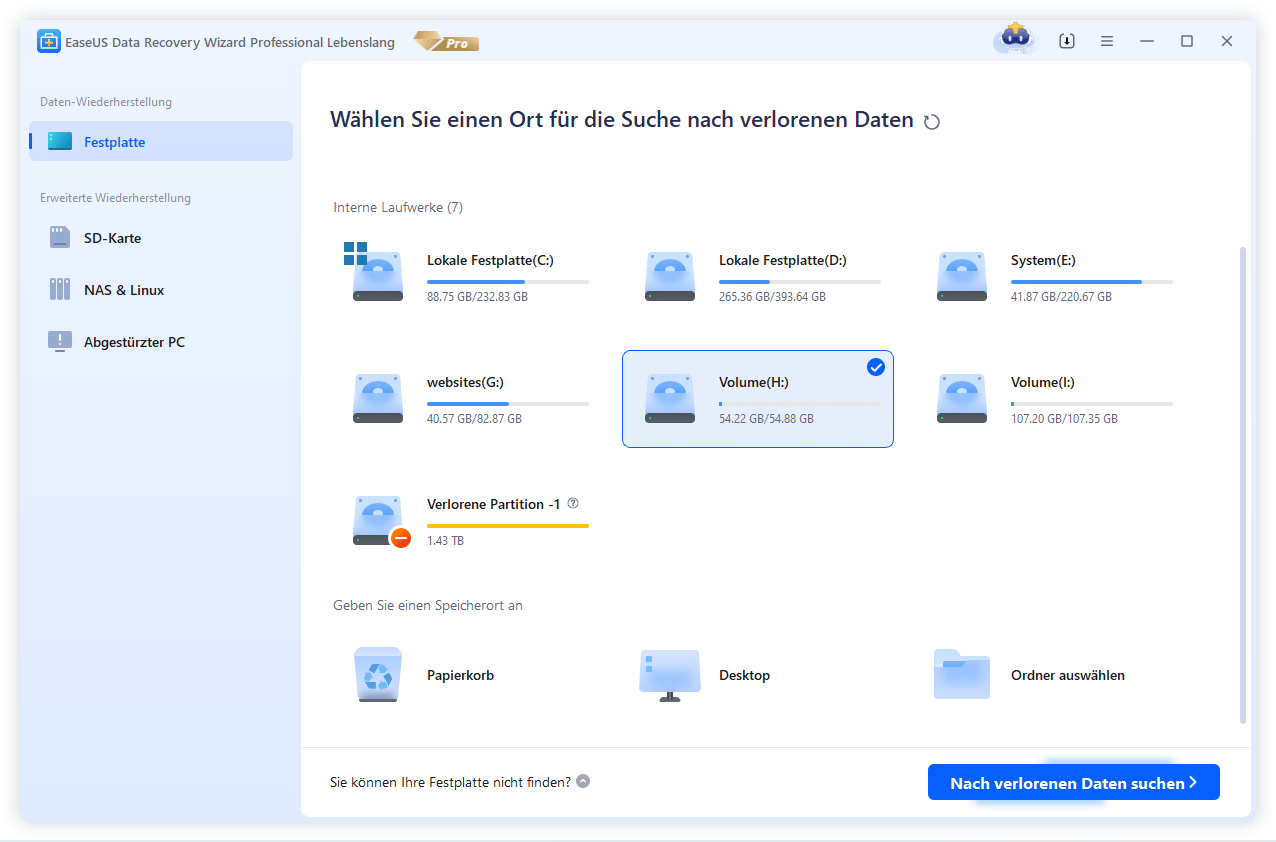
Schritt 2. Wählen Sie "Videos" in der linken Leiste. Wählen Sie das gewünschte Dashcam-Video aus und klicken Sie auf die Schaltfläche "Vorschau", um den Inhalt anzuzeigen.
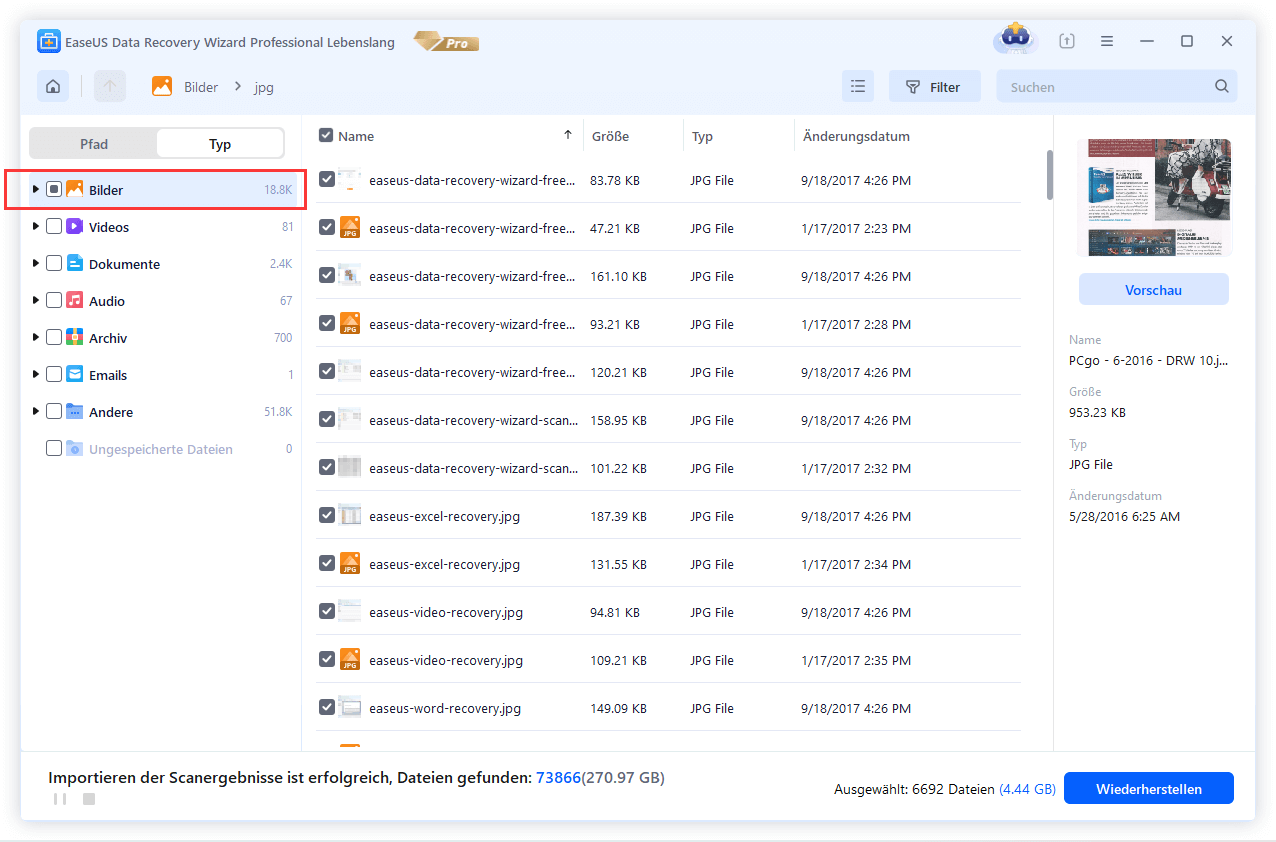
Schritt 3. Wählen Sie das Dashcam-Video, das Sie wiederherstellen möchten. Klicken Sie auf "Wiederherstellen", um sie an einem anderen sicheren Ort auf Ihrem PC, einem externen Speichergerät oder einem Cloud-Speicher zu speichern.
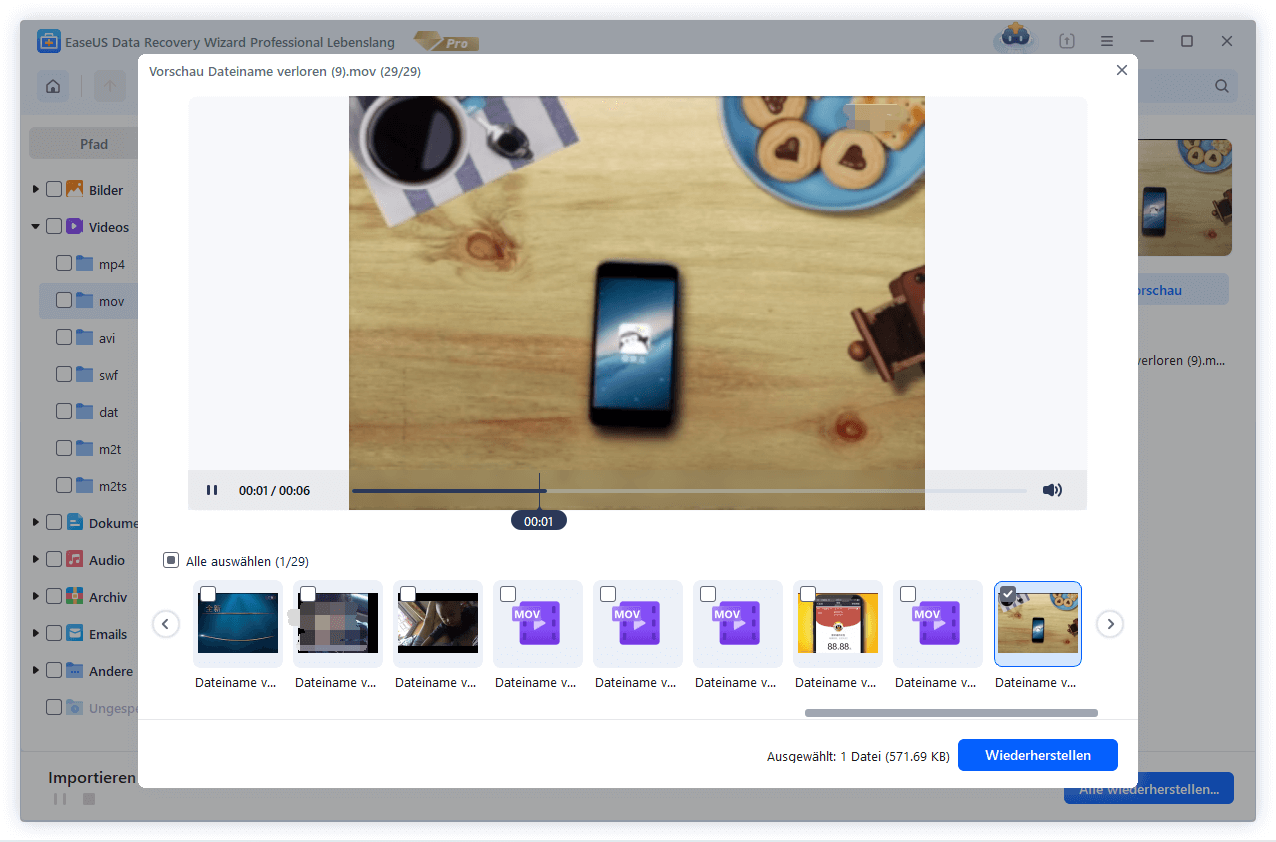
Lösung 2. Versteckte Videos von einer Vantrue N2 Pro Dashcam SD-Karte ausblenden
Wenn Sie auf der SD-Karte Ihrer Vanture N2 Pro Dashcam gespeicherte Dateien verlieren, sollten Sie die Möglichkeit in Betracht ziehen, dass die Dateien versteckt und daher nicht sichtbar sind. Das versteckte Filmmaterial kann erst wieder sichtbar gemacht werden, wenn Sie es wieder einblenden. Führen Sie die folgenden Schritte aus:
Schritt 1. Schließen Sie die SD-Karte Ihrer Vanture N2 Pro Dashcam an einen PC an, und öffnen Sie den Datei-Explorer, indem Sie auf das Windows-Symbol klicken.
![]()
Schritt 2. Klicken Sie auf "Ansicht", um das Layout und die Optionen anzuzeigen. Klicken Sie auf "Anzeigen", um weitere Optionen zu sehen, und klicken Sie auf "Versteckte Objekte". Dann können Sie die versteckten Videodateien auf einer SD-Karte sehen.
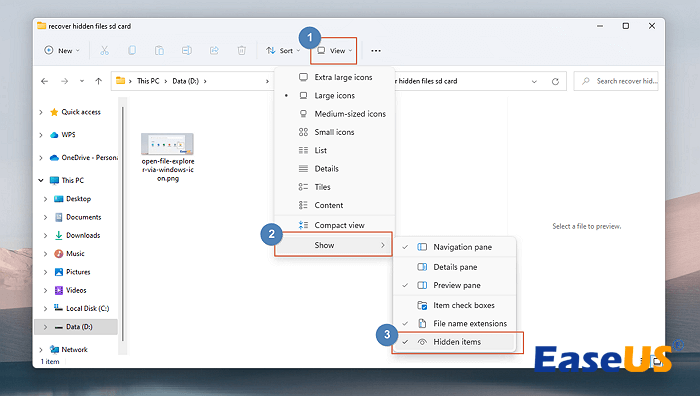
Diese Methode funktioniert auch für versteckte Dateien unter Windows 11 Anzeigen. Wenn Sie nach einer Methode suchen, um Videodateien zu reparieren, die nicht auf einer SD-Karte angezeigt werden, versuchen Sie, versteckte Videos wieder einzublenden.
Wenn das fehlende Filmmaterial auf der SD-Karte Ihrer Vantrue N2 Pro Dashcam wieder auftaucht, teilen Sie diese Methode mit weiteren Benutzern.
Lösung 3. Den Befehl CHKDSK verwenden, um das Dateisystem der SD-Karte zu reparieren
Wie andere Wechseldatenträger hat auch eine SD-Karte eine begrenzte Lebensdauer, was bedeutet, dass sich fehlerhafte Sektoren bilden können oder das Dateisystem nach längerem Gebrauch beschädigt werden kann. Der Befehl CHKDSK ist die beste Methode, um Fehler im Dateisystem der SD-Karte zu finden und fehlerhafte Sektoren zu entfernen.
- Warnung
- Der CHKDSK-Befehl führt zu einem totalen Datenverlust, daher sollten Sie die SD-Cad-Daten vorher wiederherstellen.
Nachdem Sie die Aufnahmen der Vantrue N2 Pro Dashcam von der SD-Karte gespeichert haben, befolgen Sie die folgenden Schritte, um Fehler im Dateisystem Ihrer SD-Karte zu beheben:
Schritt 1. Stecken Sie Ihre SD-Karte mit einem Kartenleser in Ihren Computer. Geben Sie cmd in das Suchfeld ein, und klicken Sie mit der rechten Maustaste auf "Eingabeaufforderung > Als Administrator ausführen".

Schritt 2. Geben Sie chkdsk F: /f /r /x ein und drücken Sie "Enter".

Schritt 3. Geben Sie exit ein, wenn der Prüf- und Reparaturprozess abgeschlossen ist. Wenn Sie nach Abschluss all dieser Schritte im Befehlsfenster die Meldung "Windows hat Korrekturen am Dateisystem vorgenommen" sehen, ist die beschädigte SD-Karte erfolgreich repariert, und Sie können Ihre Daten wieder anzeigen und verwenden.
Lösung 4. DiskPart Attribute Befehl ausführen
Die fehlenden Videos der Vantrue N2 Pro Dashcam können darauf zurückzuführen sein, dass Ihre SD-Karte gesperrt, schreibgeschützt oder durch Verschlüsselungssoftware eines Drittanbieters verschlüsselt wurde. Die Ausführung des Befehls DiskPart clear read-only kann diesen Fehler beheben:
Schritt 1. Drücken Sie die Tastenkombination "Windows + X", klicken Sie auf "Eingabeaufforderung (Admin)", geben Sie diskpart ein und drücken Sie die Eingabetaste im Fenster der Eingabeaufforderung.
Schritt 2. Geben Sie die folgenden Befehlszeilen ein und drücken Sie jedes Mal "Enter":
- Listendatenträger
- Laufwerk 1 auswählen
- Attribute disk clear readonly

Ersetzen Sie 1 durch die Laufwerksnummer Ihrer Dashcam-SD-Karte. und geben Sie exit ein, um das DiskPart-Fenster zu schließen, wenn der Vorgang abgeschlossen ist. Wenn Sie diesen Artikel für hilfreich halten, teilen Sie ihn auf Ihrer SNS, um anderen zu zeigen, wie man Vanture N2 Pro Dashcam-Videos wiederherstellt.
Lösung 5. Fehlendes Vantrue N2 Pro-Material mit Datenrettungsdiensten wiederherstellen
Ist das Datenverlustszenario zu komplex, um verlorene Videodateien von Ihrer Vantrue N2 Pro Dashcam zu finden? Machen Sie sich keine Sorgen! Wenden Sie sich an den EaseUS Datenwiederherstellungsservice und bitten Sie unseren Spezialisten für Datenwiederherstellung um eine persönliche Beratung, um Ihnen dabei zu helfen, das fehlende Filmmaterial Ihrer Dashcam wiederherzustellen!
EaseUS Datenrettungsdienste
Klicken Sie hier, um unsere Experten für eine kostenlose Bewertung zu kontaktieren
Wenden Sie sich an die Datenwiederherstellungsexperten von EaseUS für einen individuellen manuellen Wiederherstellungsservice. Nach einer KOSTENLOSEN Diagnose können wir die folgenden Dienstleistungen anbieten
- Unterstützung für die Wiederherstellung von Dashcam-Aufnahmen gängiger Automarken, wie z. B. die Wiederherstellung von Tesla Dashcam-Aufnahmen auf einem Mac/Windows PC.
- Unterstützt die Reparatur von beschädigtem Dashcam-Material, wie fehlende Videoclips, unscharfe Videos usw.
- Unterstützt die Wiederherstellung von Dashcam-Aufnahmen von beschädigten Speichergeräten, einschließlich USB-Flash-Laufwerken und SD-Karten.
Schlussfolgerung
In diesem Artikel erfahren Sie, wie Sie Vantrue N2 Pro Dashcam-Videos mit EaseUS Data Recovery Wizard wiederherstellen können. Wenn Ihre Vantrue Dashcam-Videodateien verloren, gelöscht oder formatiert sind, installieren Sie die Videowiederherstellungssoftware auf Ihrem PC, um sie mit wenigen Klicks wiederherzustellen!
Vantrue N2 Pro Dashcam Video wiederherstellen FAQs
Hier finden Sie Fragen, die häufig gestellt werden, wenn Sie nach Vantrue N2 Pro Dashcam Video Recovery suchen:
1. Wie kann ich meine Dashcam-Aufnahmen wiederherstellen?
Wenn Ihre Dashcam nicht über integrierte Wiederherstellungstools verfügt, können Sie versuchen, Datenwiederherstellungssoftware zu verwenden. Es gibt viele Softwareoptionen, die online verfügbar sind und dabei helfen können, verlorene Dateien von der Speicherkarte Ihrer Dashcam wiederherzustellen, wie z. B. EaseUS Data Recovery Wizard, das eine kostenlose Version anbietet, die verlorene Daten bis zu 2 GB wiederherstellen kann.
2. Wie erhalte ich Bildmaterial von der Vantrue Dashcam?
Stecken Sie die SD-Karte Ihrer Vantrue Dashcam vorsichtig aus, legen Sie sie in Ihren Computer ein, und öffnen Sie dann den SD-Kartenordner auf Ihrem Computer, um die Aufnahmen Ihrer Vantrue Dashcam anzusehen.
War diese Seite hilfreich?
-
Nach seinem Medientechnik-Studium entschloss sich Markus dazu, als ein Software-Redakteur zu arbeiten. Seit März 2015 bei EaseUS Tech Team. Er hat sich auf Datenrettung, Partitionierung und Datensicherung spezialisiert. …

20+
Jahre Erfahrung

160+
Länder und Regionen

72 Millionen+
Downloads

4.7 +
Trustpilot Bewertung
TOP 2 in Recovery-Tools
"Easeus Data Recovery Wizard kann die letzte Möglichkeit sein, gelöschte Daten wiederherzustellen und ist dabei sogar kostenlos."

EaseUS Data Recovery Wizard
Leistungsstarke Datenrettungssoftware zur Wiederherstellung von Dateien in fast allen Datenverlustszenarien unter Windows und Mac.
100% Sauber
Top 10 Artikel
-
 Gelöschte Dateien wiederherstellen
Gelöschte Dateien wiederherstellen
-
 USB-Stick wiederherstellen
USB-Stick wiederherstellen
-
 SD-Karte reparieren
SD-Karte reparieren
-
 Papierkorb wiederherstellen
Papierkorb wiederherstellen
-
 Festplatte wiederherstellen
Festplatte wiederherstellen
-
 USB wird nicht erkannt
USB wird nicht erkannt
-
 RAW in NTFS umwandeln
RAW in NTFS umwandeln
-
 Gelöschte Fotos wiederherstellen
Gelöschte Fotos wiederherstellen
-
 Word-Dokument wiederherstellen
Word-Dokument wiederherstellen
-
 Excel-Dokument wiederherstellen
Excel-Dokument wiederherstellen
 February 17,2025
February 17,2025



